포토샵 팁(Tip) - 포토샵 외부 색상 스포이드하기
포토샵 외부 색상 스포이드로 추출하기
이번 포토샵 꿀팁은 포토샵 화면 바깥에 있는 색상을 스포이드해서 사용하는 방법입니다. 포토샵에서 스포이드 툴(Eyedropper Tool)은 색상을 추출해서 사용할 때 씁니다. 포토샵에 불러온 이미지나 사진에서 스포이드로 원하는 색상을 찍으면 그 색상을 그대로 작업에 사용할 수 있는 것은 다 아실겁니다.
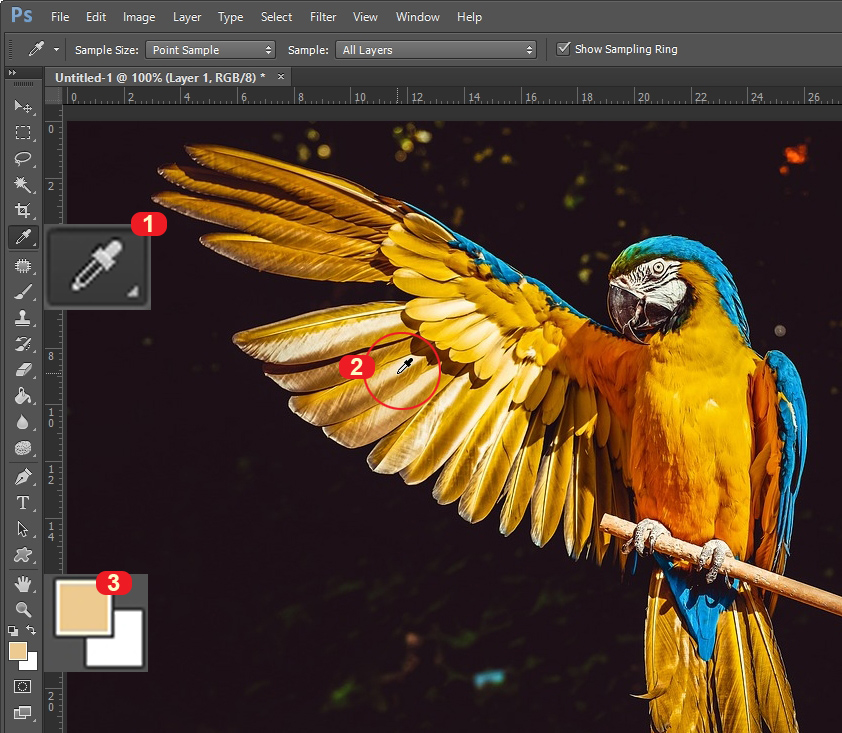
1번 스포이드툴을 선택하고 이미지의 한 부분을 찍으면 3번 전경색이 찍은 색상으로 변경됩니다. 이게 스포이드툴의 기본 기능이죠.
그런데 포토샵 바깥에 있는 색상도 추출할 수 있다는 사실을 알고 계신가요? 포토샵 외부에 있는 내 컴퓨터의 색상이나 아이콘, UI, 인터넷에 있는 이미지 등의 색상을 스포이드툴로 그대로 추출할 수 있습니다.
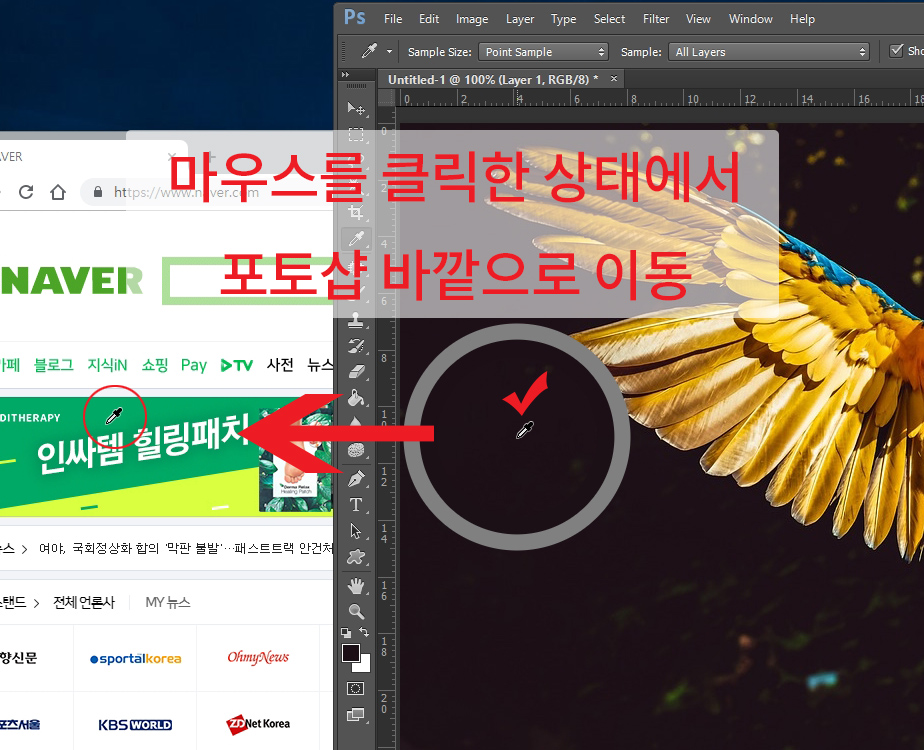
스포이드 툴로 이미지상의 한 부분을 클릭하세요. 클릭한 상태에서 마우스를 떼지마시고 끌어서 바깥으로 이동시켜 색상 추출을 원하는 부분에 위치시킵니다.
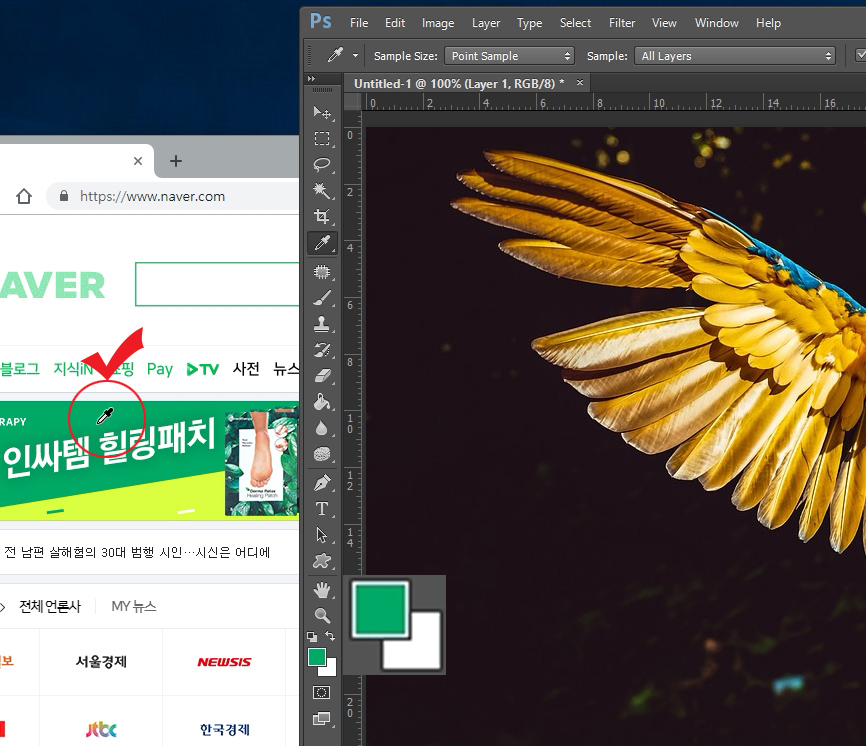
그러면 포토샵 화면 밖의 색상을 스포이드 할 수 있게 됩니다. 전경색을 보시면 색상이 추출되어 변한 것이 보이시죠.
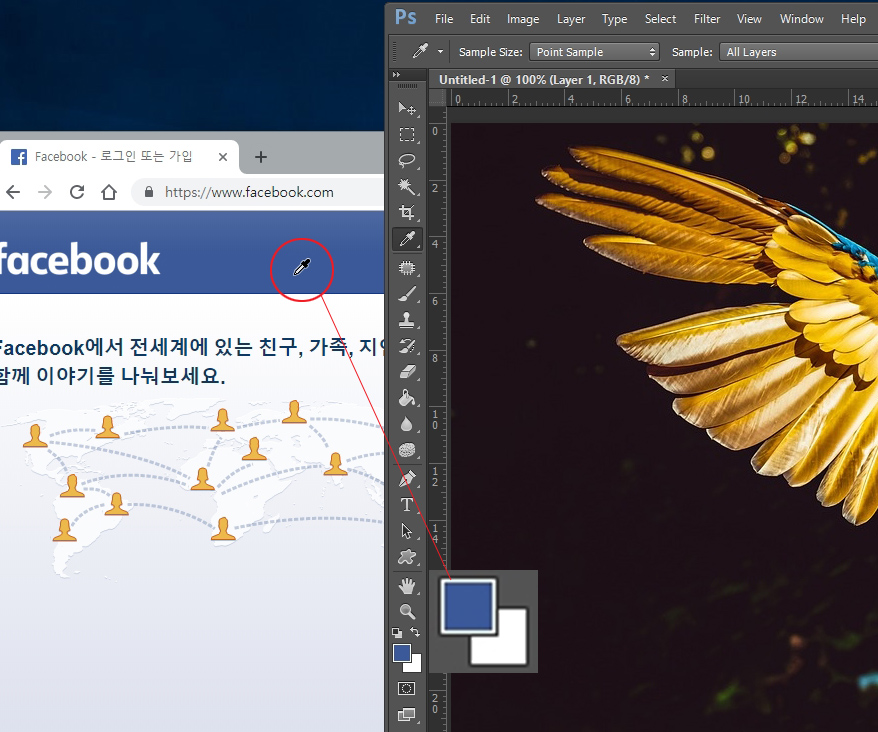
마찬가지 방법으로 포토샵 외부에 있는 아무 이미지의 색상이나 다 선택해서 사용할 수 있습니다.
스포이드툴의 이런 기능을 모른다면 색상을 추출할 때 밖의 이미지를 복사하거나 저장한 다음 포토샵으로 불러와서 스포이드 툴을 사용해야 하지만 이 기능을 안다면 손쉽게 외부의 색상을 추출해서 사용할 수 있습니다. 포토샵 꿀팁 알아두시고 필요할때 사용해 보세요.





댓글